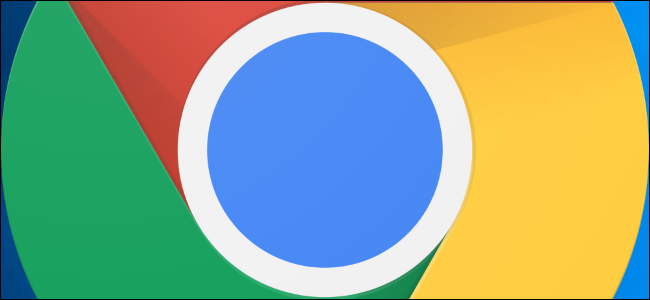
Al igual que otros navegadores web modernos, Chrome le permite volver a abrir rápidamente las pestañas y ventanas que ha cerrado recientemente. Google movió un poco esta opción en Chrome 78, pero aún es fácil de encontrar si sabe dónde buscar.
Esto no le permitirá volver a abrir ventanas y pestañas abiertas en el modo incógnito de Chrome . Chrome se olvida de esas pestañas tan pronto como las cierra.
¿Dónde está la opción «Reabrir pestaña cerrada» en Chrome?
Para volver a abrir una pestaña cerrada en Chrome, haga clic con el botón derecho en un espacio vacío en la barra de pestañas y seleccione «Reabrir pestaña cerrada». Si recientemente cerró una ventana en lugar de una pestaña, verá aquí la opción «Reabrir ventana cerrada».
Esto abrirá la pestaña cerrada más recientemente. Repita este proceso para volver a abrir las pestañas en el orden en que se cerraron, repasando su historial.
En una Mac con un solo botón del mouse, mantenga presionada la tecla Ctrl y haga clic en lugar de hacer clic con el botón derecho.
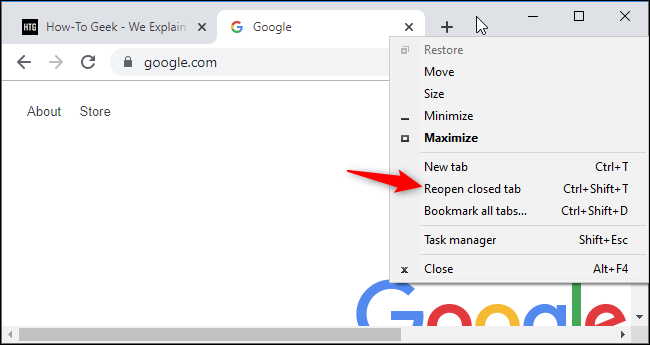
Anteriormente, simplemente podía hacer clic con el botón derecho en una pestaña en la barra de pestañas de Chrome y seleccionar «Reabrir pestaña cerrada». Esa opción ya no aparece en el menú contextual del botón derecho del ratón de la pestaña. Tienes que hacer clic derecho en un espacio vacío para encontrarlo.
Cómo reabrir pestañas cerradas con un atajo de teclado
También puede presionar Ctrl + Shift + T para volver a abrir una pestaña cerrada con un atajo de teclado. Si cerró una ventana recientemente, esto volverá a abrir la ventana cerrada.
Este método abreviado de teclado actúa de la misma manera que hacer clic en «Volver a abrir pestaña cerrada». Presione el acceso directo repetidamente para volver a abrir las pestañas cerradas en el orden en que se cerraron.
Cómo reabrir una pestaña cerrada específica
Chrome también ofrece un menú que enumera todas las ventanas y pestañas cerradas recientemente que está siguiendo. Para acceder a él, haga clic en el menú de Chrome y apunte a Historial.
En Cerrado recientemente, verá una lista de ventanas y pestañas cerradas recientemente. Haga clic en uno para volver a abrirlo.
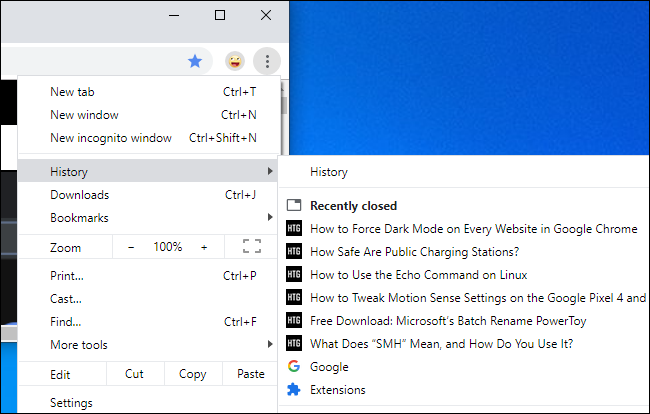
Si cerró la ventana o pestaña hace un tiempo, tendrá que hacer clic en la opción «Historial» aquí y buscar en su historial de navegación para encontrarlo.


